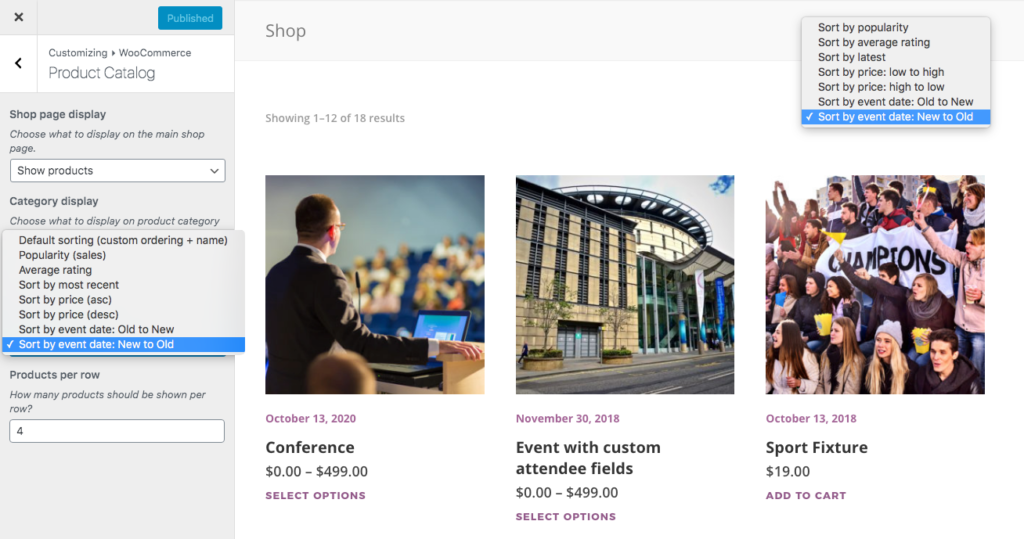FooEvents aggiunge la possibilità di ordinare gli eventi sulle pagine dei prodotti/eventi WooCommerce in base alla categoria data dell'evento (cioè da nuovo a vecchio o dal vecchio al nuovo). Le opzioni di ordinamento vengono aggiunte al file Filtro a discesa "Ordina per" WooCommerce che appare nella parte superiore della pagina del prodotto/evento.
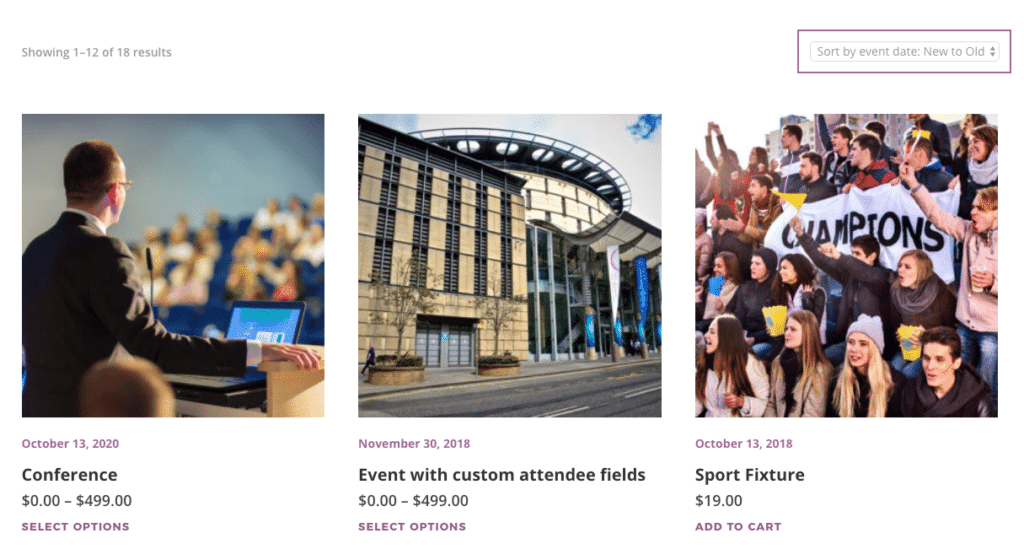
Abilitare le opzioni di ordinamento degli eventi #
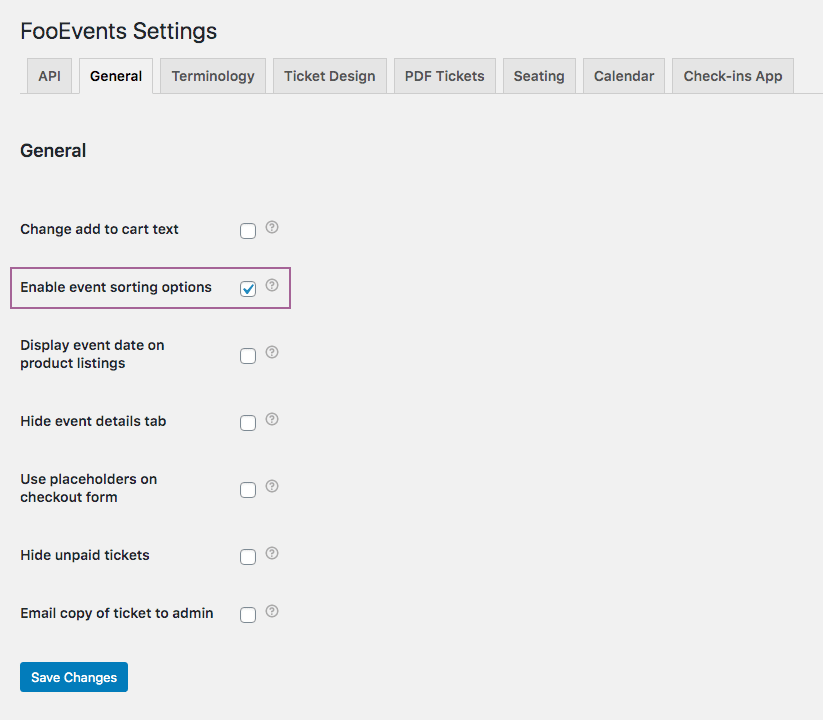
- Andare a FooEvents > Impostazioni nel menu principale del vostro Area di amministrazione WordPress
- Selezionare la voce Generale e controllare la scheda Abilitare le opzioni di ordinamento degli eventi impostazione
- Cliccare Salva le modifiche
Le opzioni per ordinare gli eventi da dal vecchio al nuovo e da da nuovo a vecchio sarà aggiunto al file Filtro a discesa "Ordina per" WooCommerce.
Impostare l'ordine predefinito #
È possibile modificare l'opzione di ordinamento predefinita utilizzando l'opzione Personalizzatore del tema WordPress.
- Andare a Aspetto > Personalizzare nella barra laterale sinistra del vostro Area di amministrazione WordPress
- Cliccare WooCommerce > Catalogo dei prodotti nel Personalizzatore del tema WordPress menu
- Selezionate l'ordine di ordinamento pertinente dal menu Ordinamento predefinito dei prodotti elenco a discesa
- Cliccare Pubblicare